我想大家都知道如何批量給多個Excel表格文件設置相同的頁面頁腳,那麼大家都知道如何批量在這些頁眉頁腳的里面插入當前Excel表格所在的文件名或者文件夾的名稱呢? 如果你不知道怎麼操作的話,仔細看一下這裡,這裡會給大家詳細的介紹一下,如何快速的插入文件名。
我們平常在給Excel表格文件設置頁眉頁腳的時候,設置的內容一般都是固定的內容。 但是如果我們需要設置的內容是一個動態的呢,這個時候該怎麼辦呢? 比如說我們需要批量在多個Excel表格文件的頁眉或者頁腳的裡面插入當前文件所在的文件名稱或者文件夾的名稱,這個時候該怎麼辦呢? 一般來講我們都是手工的複製粘貼,但是如果文件比較多的話,我們這個時候憑手工的複製粘貼就不太現實了,那麼現在就教大家一種非常簡單的方法,去批量的在多個Excel表格文件的頁眉或者頁腳的裡面插入當前的文件名或者文件夾的名稱,有了這個方法之後,我們就可以在Excel表格的頁眉頁腳裡面顯示當前文件所在的文件名稱文件的路徑,還有文件夾的名稱。
我們這裡是用「我的ABC軟體工具箱」,當我們打開這個軟件之後呢,我們進入到批量設置Excel頁眉頁腳的功能裡面。
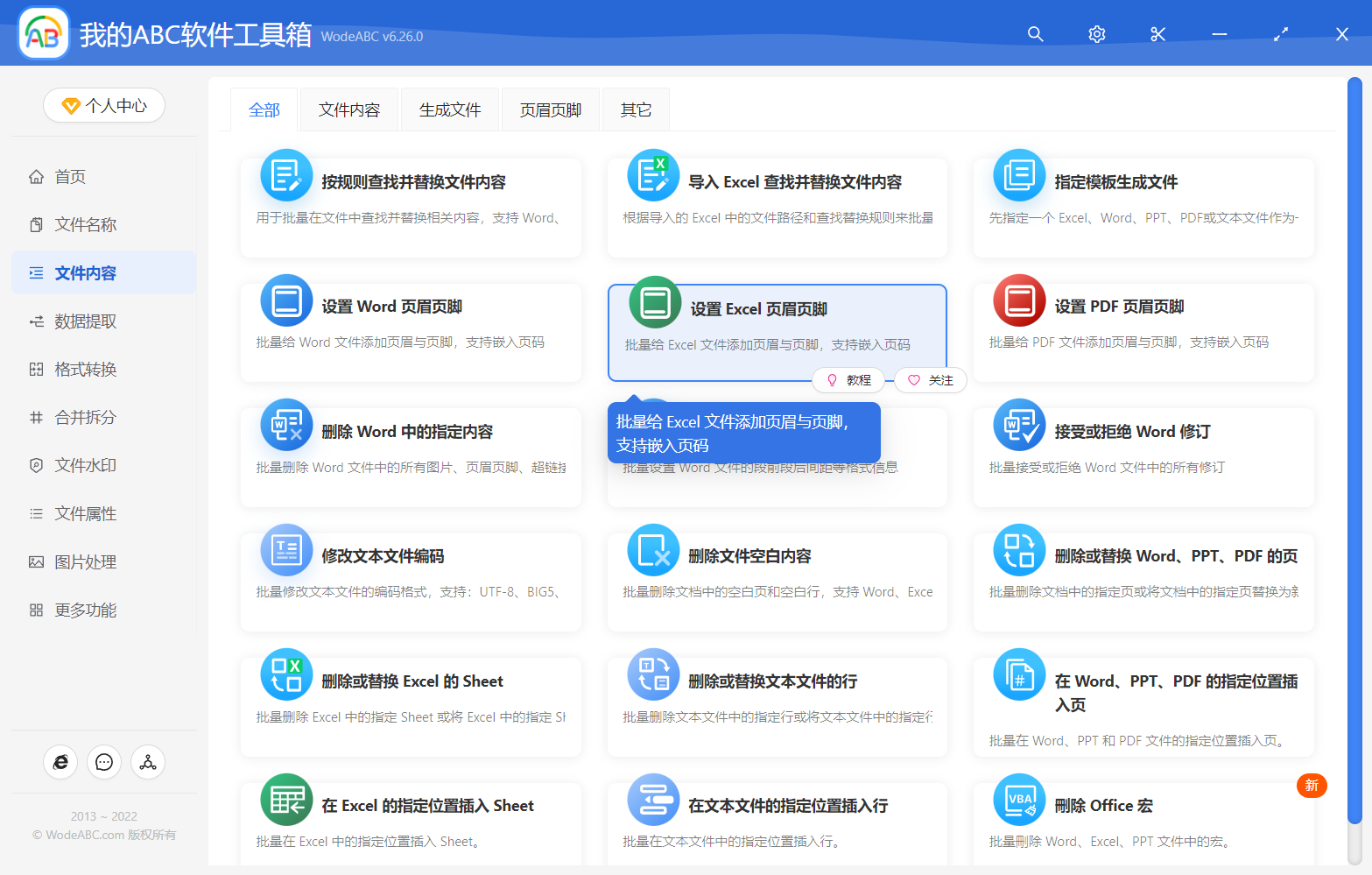
當我們進入到批量設置Excel頁眉頁腳的功能中之後呢,我們直接單擊右上角的添加Excel文件,這個時候把我們所有需要處理的Excel表格文件都添加到下面的列表中,添加到這個列表中的意思就是告訴軟件,我們需要給這些文件添加相同的頁眉頁腳。
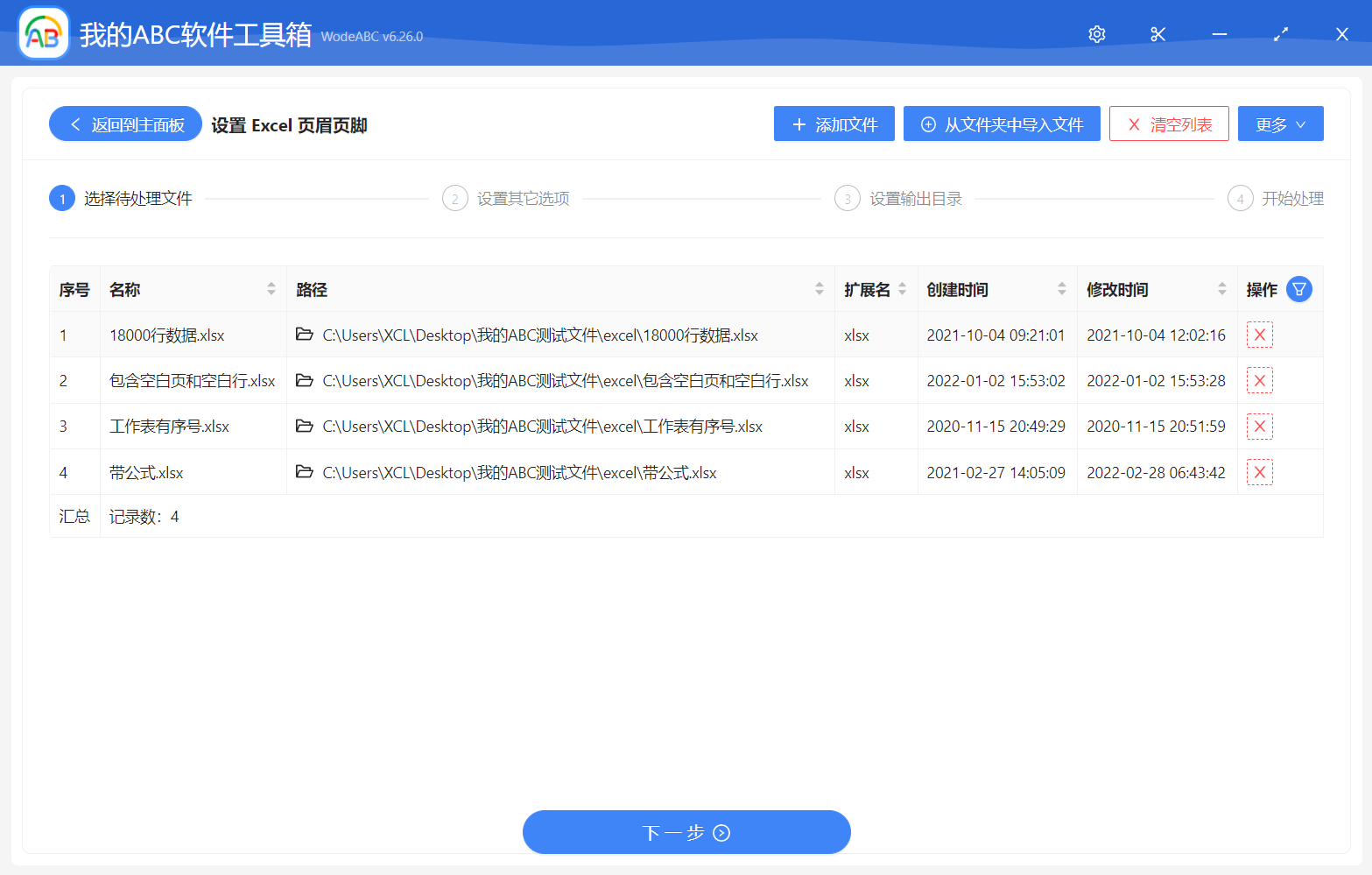
當我們選擇完需要處理的Excel表格文件之後呢,我們直接單擊下一步,然後這個時候軟件就提示我們需要設置頁眉頁腳的選項信息。 然後我們這裡填寫一下文件名稱的動態標識符,大家可以看一下下面截圖的說明。 如果大家不懂的話,可以把鼠標放到問號圖標上面看一下說明即可。
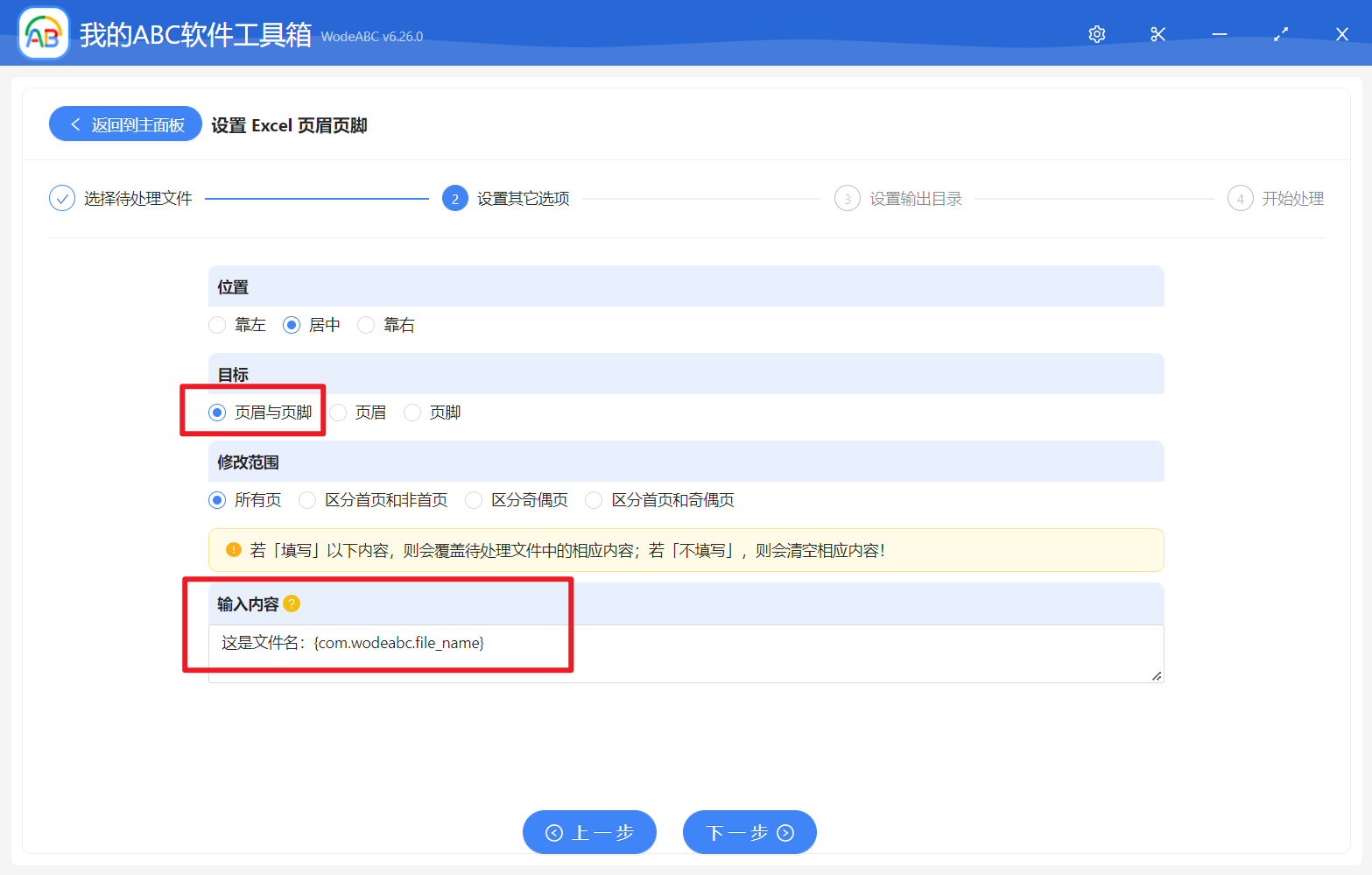
當我們按照這樣的格式填寫完之後,那我們直接單擊下一步,然後這個時候軟件會自動分析我們所填寫的標識符的內容,然後將文件名稱會自動追加到頁眉頁腳的裡面,用了這個方法之後呢,就達到了我們在Excel頁眉頁腳裡面批量插入文件名或者文件路徑的目的了。